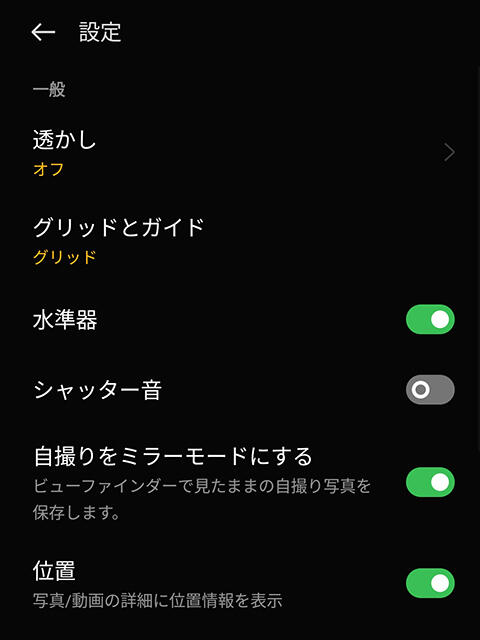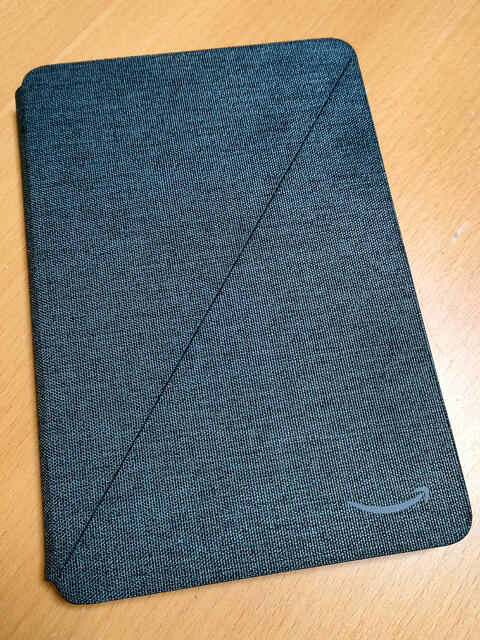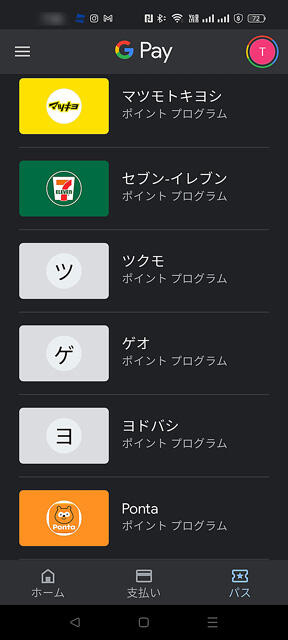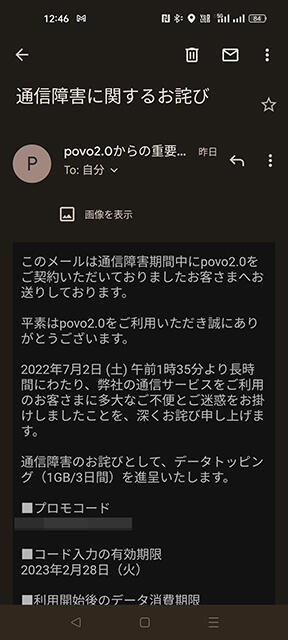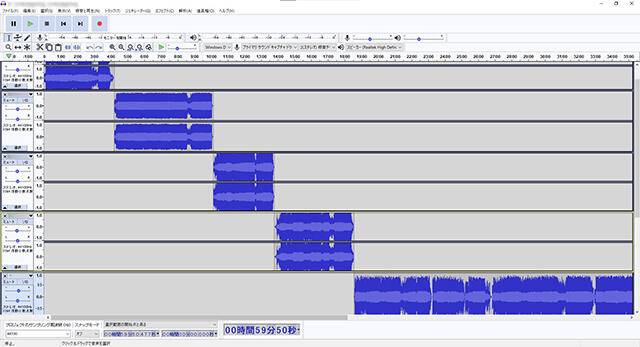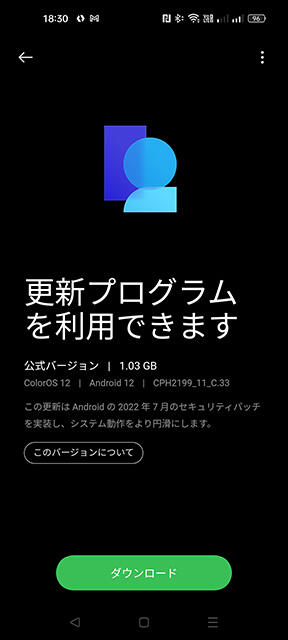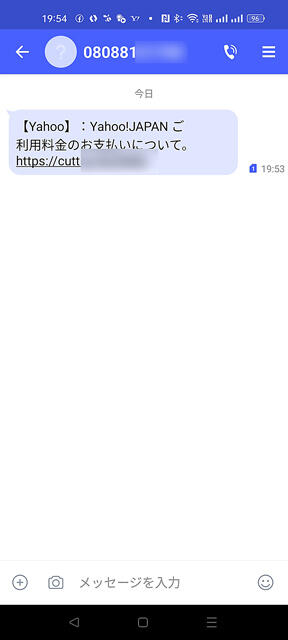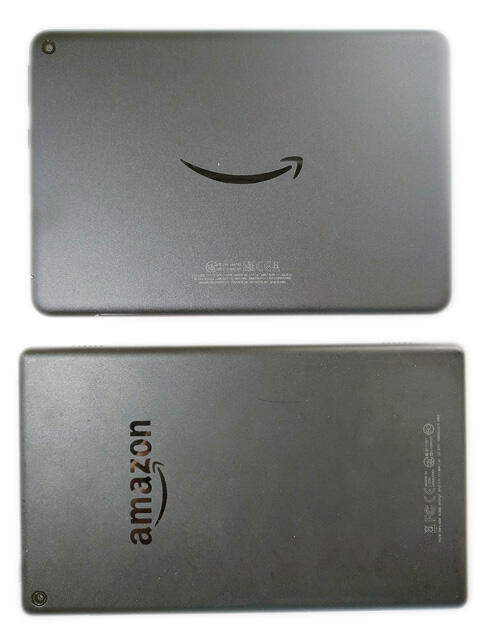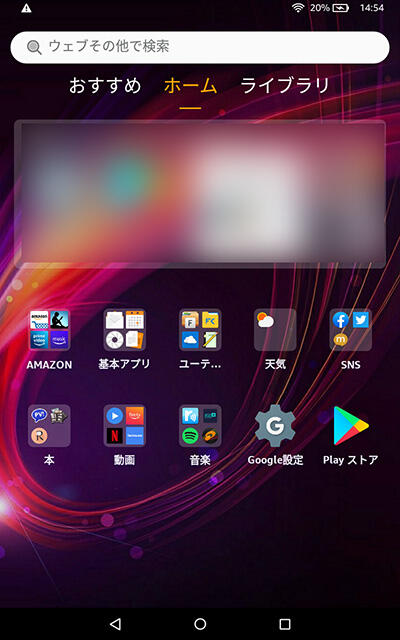数週間前にRECBOX HVL-DR4.0に入れてる録画データを久しぶりに観ようと思って電源ON。

Fire TVに入れたDiXiM Playからアクセスしようと思ったら、リストを取得できないってエラー。
再起動させてもダメ。
前は大丈夫だったはずなのに・・・って試行錯誤してました。
データを新しいRECBOXに移動させる為に電源入れて設定を少しイジってて、ふと思い出してアクセス制限の設定をみたらFire TVとかのMACアドレスが拒否になってました^^;
そーいえばちょっと前にFire TVを買い換えたのを忘れてました。
許可にして無事にアクセスできて一安心。